苹果6外放没声音怎么办?教你排查解决小妙招
苹果6外放没有声音怎么回事
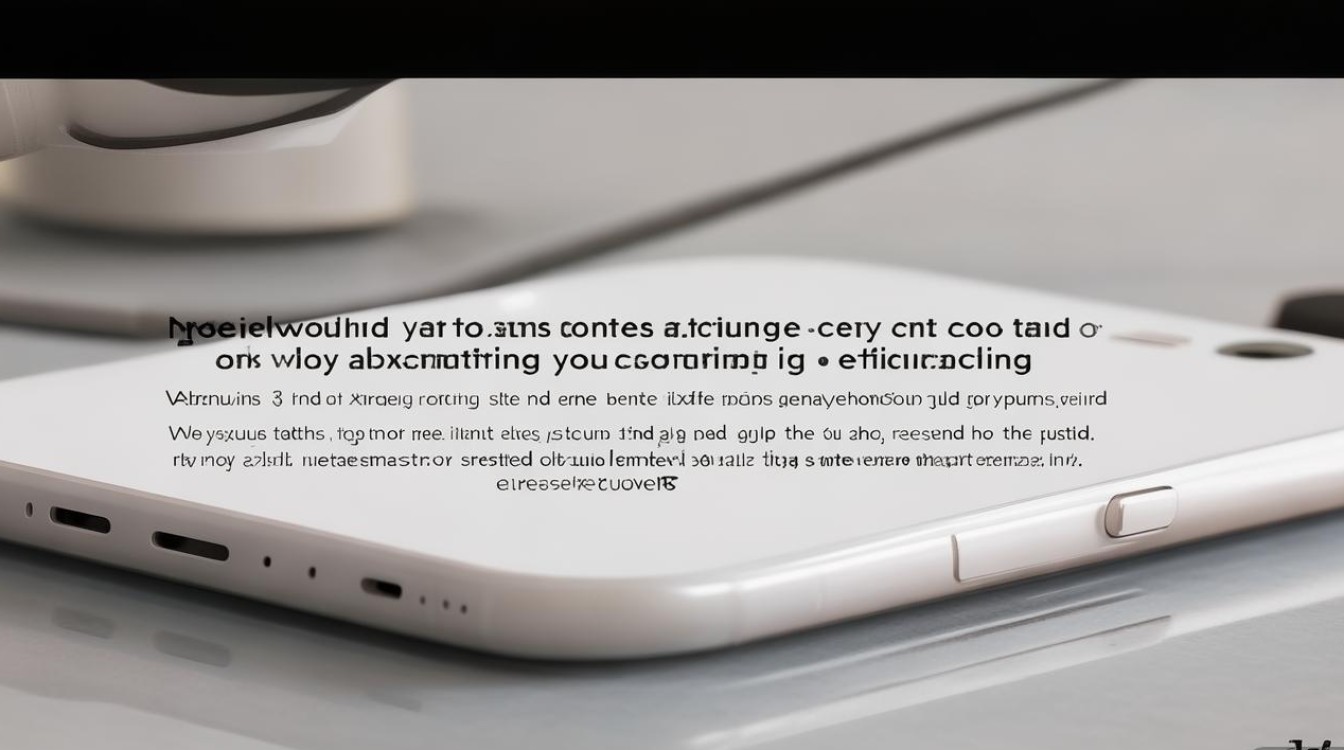
当你的iPhone 6突然出现外放没有声音的情况时,确实会让人感到困扰,无论是接听电话、播放音乐还是开启免提功能,声音的缺失都会直接影响日常使用,这个问题可能由多种原因导致,包括软件故障、硬件损坏或设置错误等,下面将从常见原因、排查步骤、解决方案以及预防措施四个方面,为你详细解析苹果6外放没有声音的解决方法。
常见原因分析
软件层面问题
软件故障是导致外放无声的常见原因之一,系统临时卡顿、应用冲突或系统文件损坏,都可能影响音频输出,iOS系统更新后出现的兼容性问题,也可能导致外放功能异常。
硬件层面问题
硬件损坏是另一个主要因素,iPhone 6的外放声音主要通过底部扬声器输出,如果扬声器进灰、受潮或物理损坏,会导致声音无***常播放,听筒故障或音频接口问题也可能引发类似情况。
设置错误
一些简单的设置错误也可能导致外放无声,静音模式开启、音量调至最低、或音频输出设备被误切换为蓝牙耳机等,都会让人误以为外放功能故障。
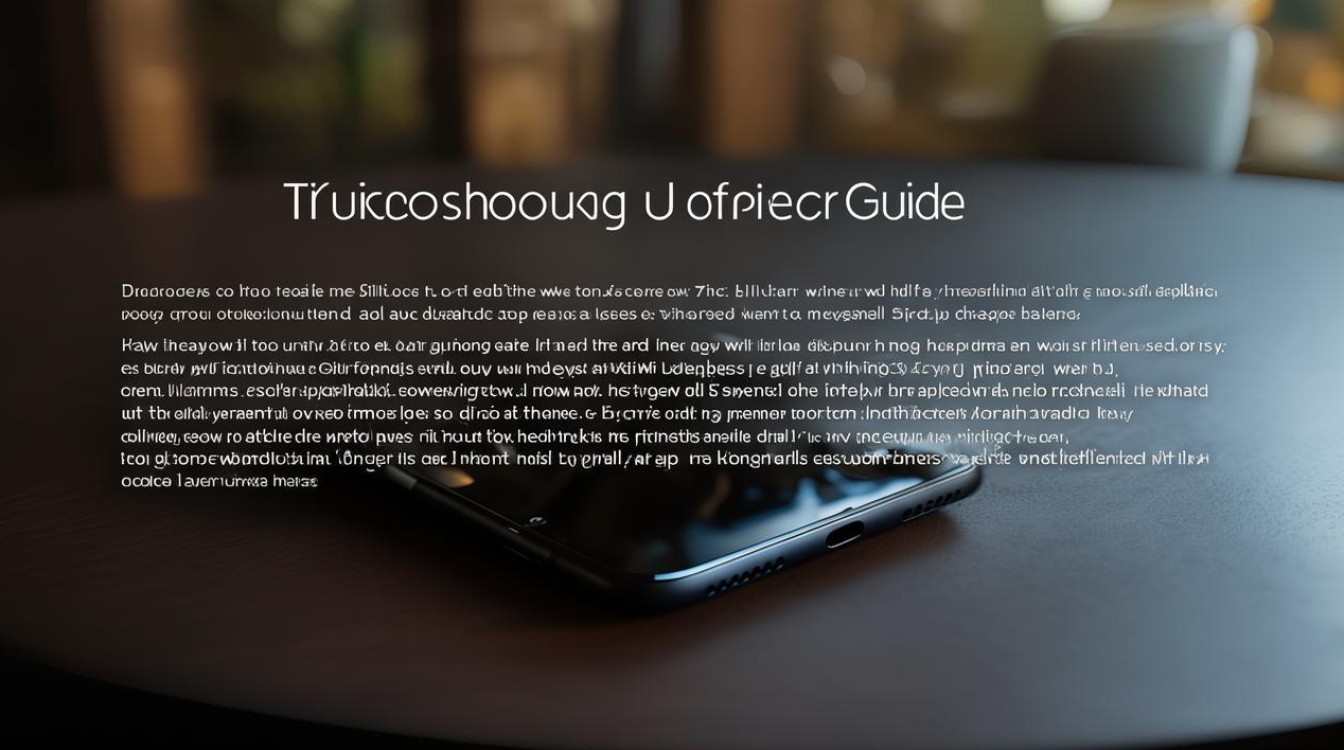
其他外部因素
极端温度、电磁干扰或使用非原装劣质充电器,也可能影响iPhone的音频输出功能。
排查步骤
在解决问题之前,建议按照以下步骤逐步排查,以快速定位故障原因。
检查基础设置
- 静音模式:确保侧边静音开关处于关闭状态(红色拨片不可见)。
- 音量调节:在播放音频时,按“+”键调高音量,检查是否被误调至最低。
- 音频输出设备:进入“设置”-“蓝牙”,确保未连接蓝牙设备,或手动断开已连接的设备。
重启设备
重启可以解决大部分临时软件故障,长按电源键,滑动“关机”选项,等待30秒后重新开机。
测试不同应用
分别尝试播放音乐、视频通话和系统提示音,判断是否所有应用均无外放声音,或是特定应用的问题。
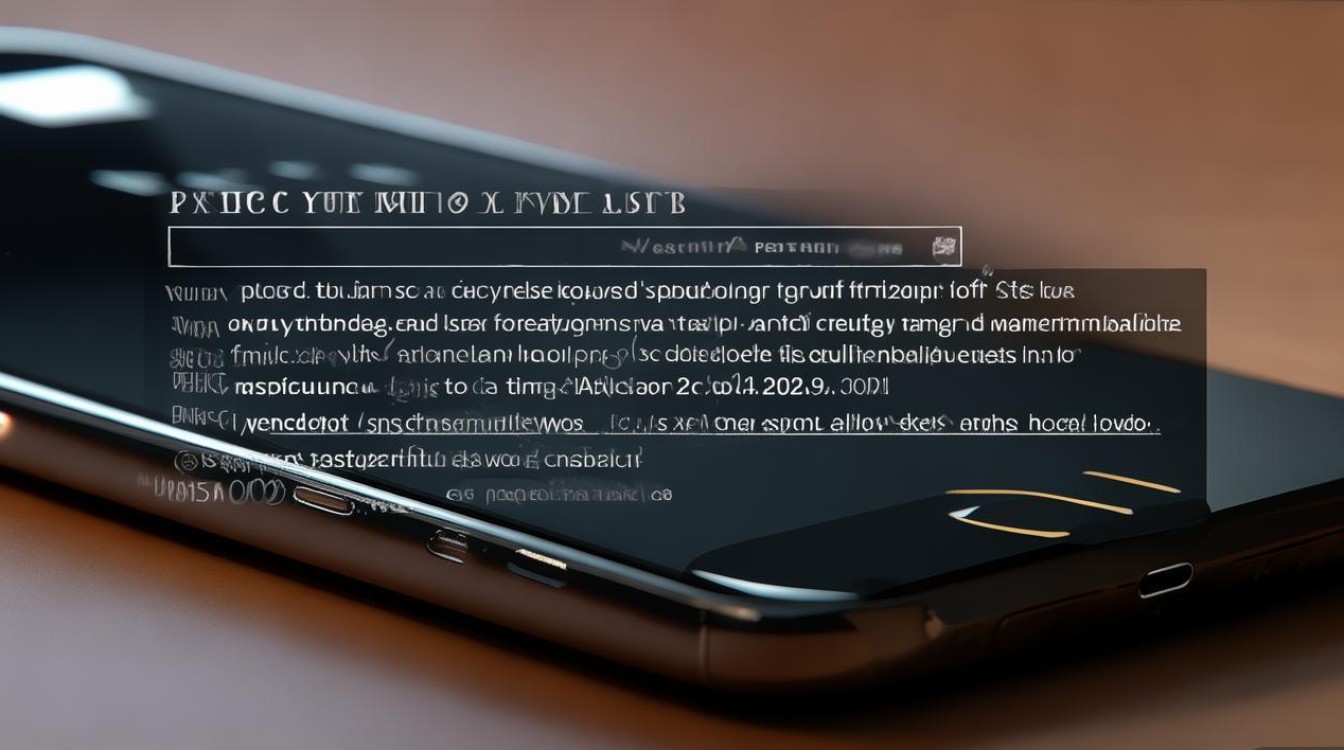
检查扬声器外观
观察底部扬声器是否有灰尘、异物或明显损坏,可以使用手电筒照射检查,避免用尖锐物品清理。
恢复出厂设置
若怀疑是系统文件损坏,可尝试通过“设置”-“通用”-“还原”-“还原所有设置”恢复出厂设置(注意:此操作不会删除数据,但会重置所有设置)。
解决方案
根据排查结果,可采取以下针对性措施:
软件问题解决
- 更新系统:进入“设置”-“通用”-“软件更新”,确保iOS系统为最新版本。
- 恢复模式:若更新无效,可通过电脑(iTunes或Finder)将iPhone恢复至出厂设置,注意备份重要数据。
硬件问题解决
- 清洁扬声器:使用软毛刷或吹气球清理扬声器灰尘,避免使用液体清洁剂。
- 送修检测:若扬声器物理损坏或进液严重,建议前往Apple Store或授权维修点更换扬声器模块。
设置调整
- 关闭勿扰模式:检查“设置”-“勿扰模式”是否开启,关闭后测试外放功能。
- 重置网络设置:在“设置”-“通用”-“还原”中选择“重置网络设置”,可解决部分音频输出异常问题。
其他解决方案
- 使用耳机测试:若外放无声但耳机正常,可基本判断为扬声器故障。
- DFU模式恢复:若系统严重故障,可进入DFU模式(设备固件更新模式)彻底重置系统。
预防措施
为避免外放无声问题再次出现,建议采取以下预防措施:
- 定期清洁设备:避免扬声器积灰或进液,使用保护壳减少物理损伤。
- 避免极端环境:不在高温、潮湿环境下使用iPhone,防止硬件损坏。
- 使用原装配件:尽量使用原装充电器和数据线,避免因电压不稳导致故障。
- 及时备份数据:定期通过iCloud或电脑备份设备数据,以便在系统故障时快速恢复。
常见问题FAQ
| 问题现象 | 可能原因 | 解决方法 |
|---|---|---|
| 外放无声,但耳机有声音 | 扬声器故障或堵塞 | 清理扬声器或送修 |
| 重启后问题依旧 | 系统文件损坏 | 恢复出厂设置或DFU模式恢复 |
| 仅特定应用无声音 | 应用冲突 | 更新应用或重新安装 |
| 外放声音小 | 扬声器进灰或老化 | 清理或更换扬声器 |
苹果6外放没有声音的问题,通常可以通过检查设置、重启设备、清理扬声器等简单步骤解决,若问题持续存在,则可能是硬件损坏,需专业维修,在日常使用中,注意保持设备清洁、避免极端环境,可有效延长设备寿命,希望以上方法能帮助你快速恢复iPhone 6的外放功能,享受顺畅的使用体验。
版权声明:本文由环云手机汇 - 聚焦全球新机与行业动态!发布,如需转载请注明出处。



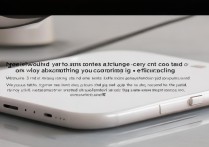
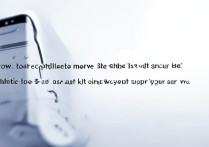







 冀ICP备2021017634号-5
冀ICP备2021017634号-5
 冀公网安备13062802000102号
冀公网安备13062802000102号